Jak opravit, že řízený přístup nefunguje na iPhone/iPad 2023
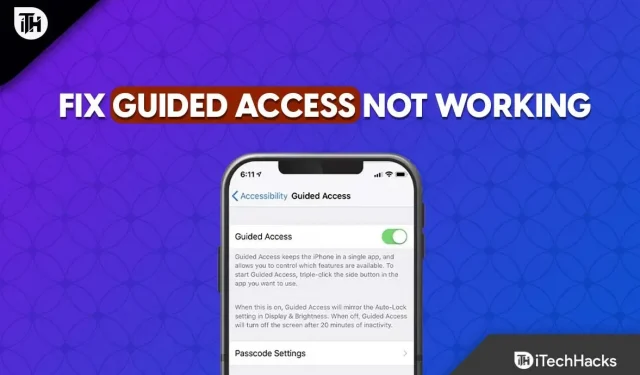
Pokud to nevíte, řízený přístup je funkce usnadnění, která omezuje váš iPhone na jednu aplikaci na relaci. Dokonce vám umožňuje ovládat dostupné možnosti, jako je klávesnice, zvuk a boční nebo domovské tlačítko, stejně jako prostor na obrazovce, který můžete stisknout.
Funkce usnadnění může být použita ke zjednodušení hry pro každého, i když byla vytvořena pro ty, kteří mají problémy s pohyblivostí, nebo aby vaše děti nepoškodily váš iPhone. S povoleným řízeným přístupem tedy můžete vypnout upozornění, zabránit odesílání reklam mimo aplikaci, omezit hry, které mohou děti hrát, a chránit se před náhodným použitím zkratek, gest a dalších.
Mnoho zákazníků si stěžovalo, že řízený přístup nefunguje na mnoha verzích iOS. Řízený přístup není bez chyb, bez ohledu na to, jak dobrý je. Nedělejte si starosti, pokud řízený přístup na vašem iPhone nefunguje. Tento příspěvek bude diskutovat o mnoha řešeních, která můžete použít k vyřešení problému s nefunkčním řízeným přístupem.
Obsah:
Způsoby, jak opravit nefunkční řízený přístup iOS
Nejlepší způsoby, jak vyřešit problém řízeného přístupu, jsou uvedeny níže.
1. Vynutit restart nebo restartovat zařízení iOS.
- Pokud se pokoušíte opravit vadný problém s řízeným přístupem, měli byste nejprve restartovat nebo vynutit restart počítače.
- Chcete-li iPhone nebo iPad restartovat, stiskněte tlačítko napájení, dokud se nezobrazí posuvník. Poté přetáhněte posuvník doprava a vypněte iPad.
- Pokud tedy jednoduchý restart problém nevyřeší, možná budete muset své iOS zařízení tvrdě resetovat. V závislosti na modelu iPhone musíte provést různé kroky.
- Na iPhonu 8 nebo novějším rychle stiskněte a uvolněte tlačítka pro zvýšení a snížení hlasitosti. Když se objeví logo Apple, stiskněte a podržte boční tlačítko.

- Řízený přístup nefunguje
2. Nainstalujte usnadnění
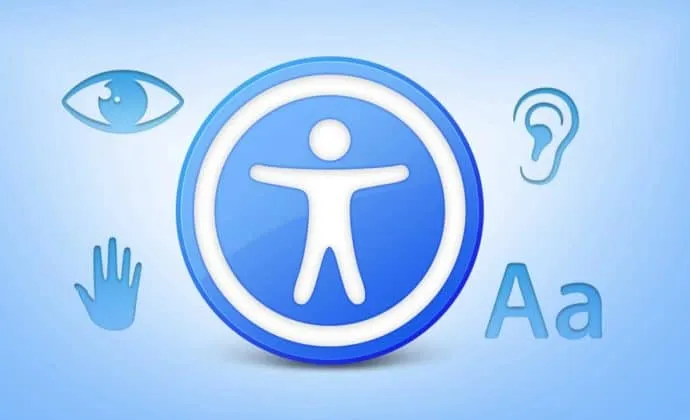
Proto je v některých případech příčinou problémů s řízeným přístupem na iPhone nesprávná konfigurace v nastavení usnadnění. Pokud je problém s nesprávnou konfigurací kořenem problému, zařízení nebude uzamčeno do stavu, kdy nereaguje.
Chcete-li optimalizovat nastavení usnadnění, přejděte do Nastavení, Usnadnění a vypněte Řízený přístup.
3. Zakažte řízený přístup
Můžete zkusit odpojit relaci, pokud si myslíte, že přístup založený na systému iOS je přerušený nebo přerušený. Zakázání řízeného přístupu je poměrně jednoduché. Následující kroky lze použít k vypnutí řízeného přístupu na iPadu nebo iPhonu:
- Heslo pro řízený přístup můžete zadat stisknutím tlačítka Domů třikrát za sebou.
- Po zadání hesla stiskněte tlačítko „Konec“.
Pokud jako přihlašovací heslo s průvodcem používáte Face ID nebo Touch ID, vypněte je dvojitým klepnutím na domovské tlačítko.
4. Aktualizujte své zařízení
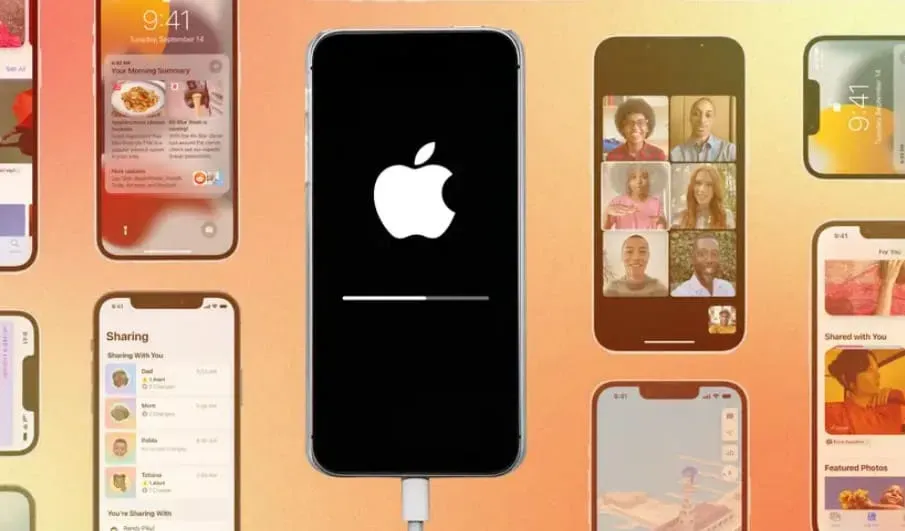
Funkce řízeného přístupu nemusí na vašem zařízení iOS fungovat kvůli chybám nebo jiným problémům při interakci s určitými aplikacemi.
Naštěstí Apple pravidelně aktualizuje svůj software a komponenty, včetně Guided Access.
Instalace nové aktualizace může vyřešit problém, který brání funkcím pracovat podle očekávání.
Po připojení zařízení k nabíječce se připojte k síti Wi-Fi.
- Stačí přejít na Obecné > Nastavení.
- Vyberte aktualizaci softwaru.
- Po stažení klikněte na „Instalovat“.
- Poté klikněte na „Instalovat“ pro instalaci aktualizace po jejím stažení.
- Volbou „Později“ můžete instalaci odložit, pokud si přejete.
- Pokud budete vyzváni, zadejte své heslo.
- Počkejte, dokud se aktualizace nenainstaluje.
Znovu povolte řízený přístup a zkontrolujte, zda tato funkce funguje správně v aplikacích, kde ji potřebujete.
5. Odstraňte zásady kiosku
Apple zavedl zásady kiosku, které lze použít k ovládání vzdálených programů. Zařízení se systémem iOS se pokusí nainstalovat software a po zapnutí jej uzamkne jako kiosk. Zařízení bude omezeno, pokud nebude aplikace identifikována. Existuje tedy několik výjimek, ale obecně musíte zásady kiosku odstranit, aby to fungovalo.
Mějte na paměti, že má-li být zásada veřejného terminálu odstraněna, musí být buď nasazena, nesmí být nainstalován software veřejného terminálu, nebo musí být spravovaný přístup v řízeném režimu. K odstranění zásad veřejného terminálu ze zařízení lze použít následující kroky:
- Chcete-li začít, vyberte „Zásady veřejného terminálu“ na kartě „Zásady“.
- Nyní klikněte na „Spravovat“ a vyberte „Přesunout do archivu“.
- Poté vyberte archivovanou zásadu a poté vyberte „Spravovat“.
- Chcete-li zásadu odstranit, vyberte z nabídky v dolní části „Odstranit“.
6. Resetujte iPhone
Dalším přístupem, který můžete vyzkoušet, je resetování vašeho iPhone. Resetování zařízení v podstatě znamená jeho vrácení do výchozího nastavení. Během tohoto procesu budou z vašeho zařízení zcela odstraněna veškerá uživatelská nastavení, dříve uložená hesla, aplikace třetích stran, uživatelská data a účty. Všechna uložená data iPhone budou tedy během postupu také odstraněna.
Postup resetování zařízení iOS na iOS 15:
- Přejděte do aplikace Nastavení.
- Poté přejděte do Nastavení > Obecné > Přenést nebo Resetovat iPhone.
- Možnost vymazat veškerý obsah a nastavení.
Pro iOS 14 nebo starší:
- Otevřete aplikaci Nastavení.
- Vyberte Obecné > Obnovit.
- Možnost vymazat veškerý obsah a nastavení.
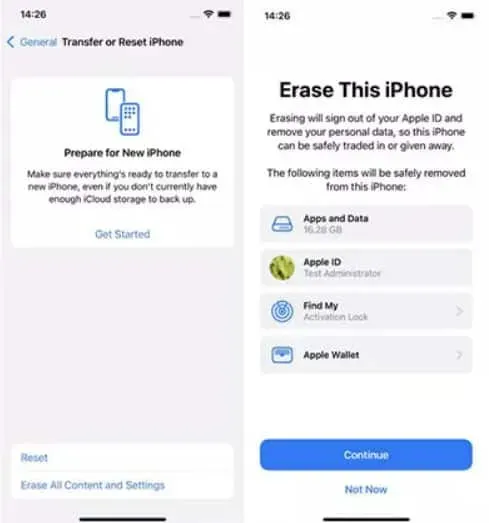
Řízený přístup nefunguje
- Po restartování zařízení se znovu přihlaste ke svému účtu Apple a stáhněte si preferované aplikace.
- Zapněte řízený přístup a otevřete aplikaci, ve které chcete tuto funkci používat.
- Chcete-li zahájit relaci s řízeným přístupem, třikrát klepněte na tlačítko Domů.
Při resetování všech nastavení proto nebudou data vymazána. Pokud na svém zařízení nemáte mnoho dat, můžete vymazat veškerý obsah a nastavení, abyste o žádná data nepřišli.
7. Kontaktujte společnost Apple
Možná budete muset kontaktovat podporu Apple a domluvit si schůzku na panelu Genius, pokud provedení resetu nezajistí správné fungování řízeného přístupu. Můžete jim dát vědět, co je s vaším zařízením v nepořádku, a oni to mohou prozkoumat a navrhnout řešení.
Závěr
I když je řízený přístup skvělou funkcí rodičovské kontroly, má i jiný účel. Pokud používáte zařízení iOS, je to skvělý způsob, jak se soustředit a zůstat soustředěný na jiné aplikace. Kromě toho můžete telefonu říct, aby ignoroval dotykový vstup, nastavit časový limit pro používání řízeného přístupu a vypnout všechny funkce upozornění.
Jsme si proto vědomi možných řešení problému řízeného přístupu. K vyřešení problému by měla fungovat kterákoli z výše uvedených metod.



Napsat komentář